在新的三星 Galaxy 系列智能手机中,有新增一个全新方式,让你能更容易缩小视频的文件大小,腾出更多空间,以及更容易共享到社群平台和电子邮件。这篇就要来教你操作Galaxy S20更改照片和视频文件大小的步骤。
三星最新推出的旗舰智能手机,已经支持到 8K 视频录製,另外还有 120Hz 屏幕、5G、变焦相机和其它顶级规格。
其中相机功能能拍摄超高质量的视频,绝对是最吸引人的一点,再加上 108MP 的摄像镜头,拿 Galaxy S20 的用户一定经常拿来拍摄照片和视频。虽然质量很不错,但相对也带来一个小缺点。
保存高清照片和视频越多,消耗的存储空间也越大,因此,如何减少照片和图像文件大小,也成为每一个人必须学习的技巧,而下面就要告诉你一种最容易的方法,请继续阅读来查看更多详细操作说明。
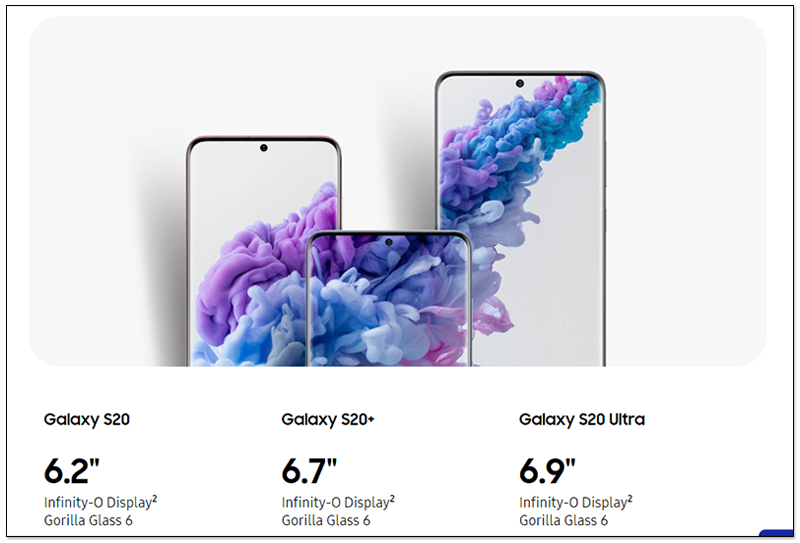
Galaxy S20更改照片和视频的文件大小的操作步骤
Time Needed : 6 minutes
下面将概述每个步骤的细节,这也是 Galaxy S20 更改照片和视频文件大小的标准操作。
打开相机应用。
进到主屏幕后,找到相机应用程序图标,并点击启用。
在相机屏幕中,点击左上角的设置图标。
接着会进入相机的设置列表。
向下滑动于菜单中找到 “后置镜头视频大小”。
会打开一个新的屏幕菜单,列出所有可用的视频尺寸和分辨率。
点击你后置镜头想要使用的分辨率和尺寸。
你将会看到所选的选项旁边按钮会变成蓝色。
而保存最近的更改方法也简单,点击屏幕右下角的后退图标即可。
这样所更改的视频和照片文件大小,就会立即保存下来。
你也能更改前置镜头视频大小,同样于相机设置列表中可以找到,就在后置的下方。
会显示前置视频可选尺寸列表。
点击你想要拍摄的视频文件大小,点击返回见来保存变更。
前置镜头的尺寸变更成功。
Tools
- Galaxy S20、Galaxy S20 Plus、Galaxy S20 Ultra
Materials
- Android 10、One UI 2.0 以上
未来如果你想要改成高清和高分辨率的视频和照片,只需执行相同步骤。
这个更改动作对于内存管理来说,可以大幅节省空间,不过,它也有一个小缺点,就是缩小之后的图像和视频质量通常不是很好。
所以说,如果你不想牺牲这个质量,那就只能透过其它方法腾出更多空间,如:删除无用的应用程序。
另外,也有一些第三方应用程序支持缩小三星 Galaxy S20 照片和视频的文件大小,像是常见的 Photo Compress 2.0、Photo & Picture Resizer 等,这也是不错选择。